win11怎么进行bug反馈?win11进行bug反馈操作教程
- 王林转载
- 2024-01-31 11:12:171063浏览
Win11是目前最新的操作系统,许多用户都在使用它,但也会遇到一些问题。对于那些想要反馈这些问题的用户来说,可能不清楚应该如何操作。在本期的Win11教程中,我们将为大家解答这个问题。接下来,让我们一起了解一下吧。
win11进行bug反馈操作方法
1、首先打开开始菜单,进入其中的Microsoft Store。
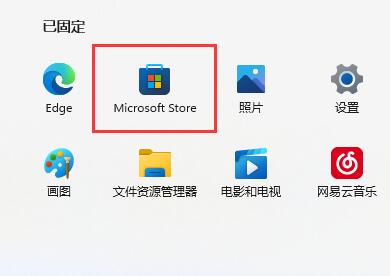
2、接着在上方搜索并打开反馈中心(Feedback Hub)。
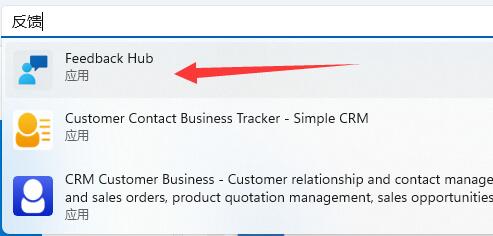
3、进入详情页,点击反馈中心下的获取按钮。

4、安装完成后,打开反馈中心,进入左边栏反馈界面。
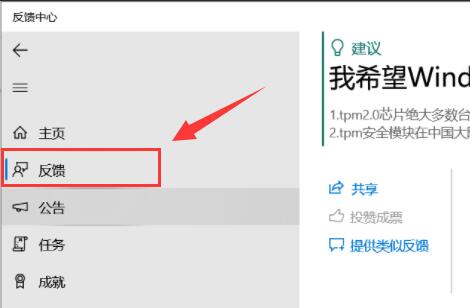
5、最后在其中添加反馈内容和信息,点击提交就可以了。
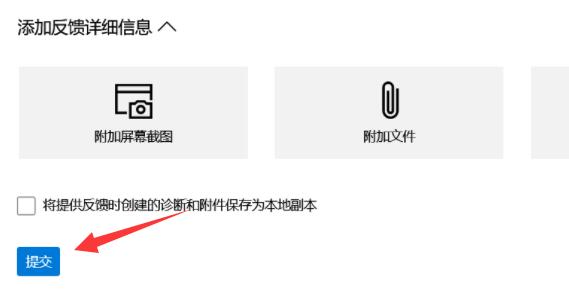
以上是win11怎么进行bug反馈?win11进行bug反馈操作教程的详细内容。更多信息请关注PHP中文网其他相关文章!
声明:
本文转载于:rjzxw.com。如有侵权,请联系admin@php.cn删除

